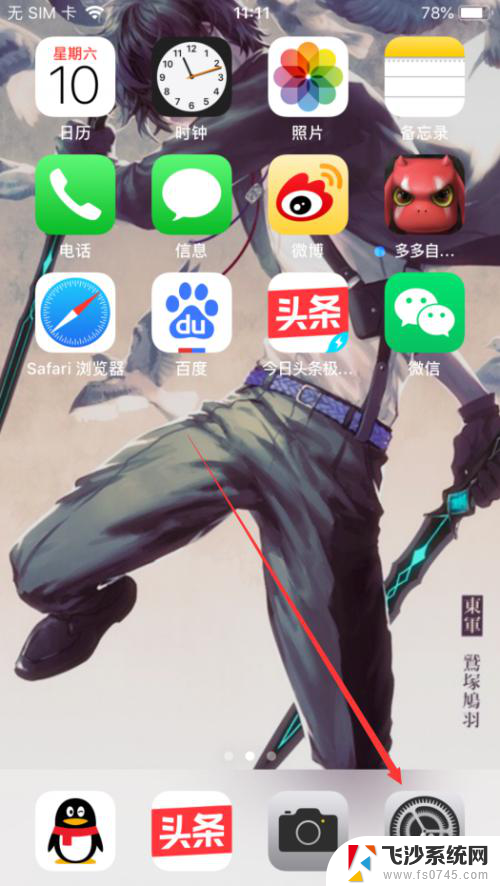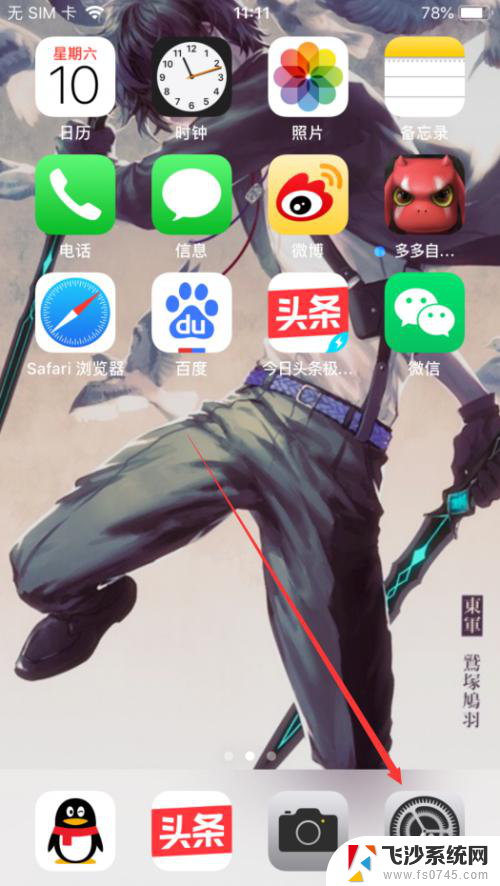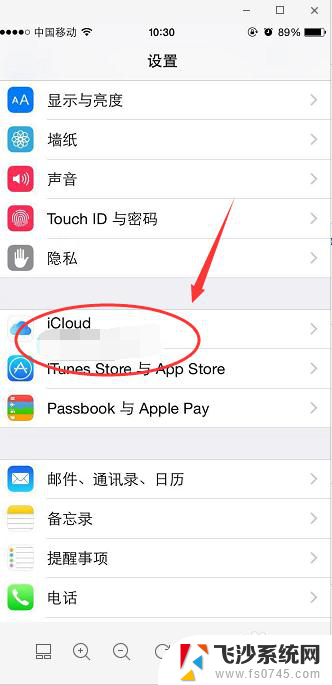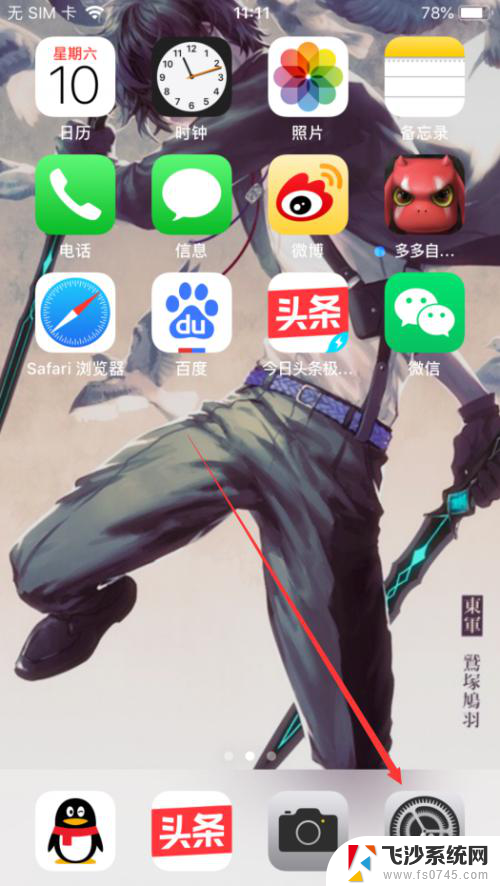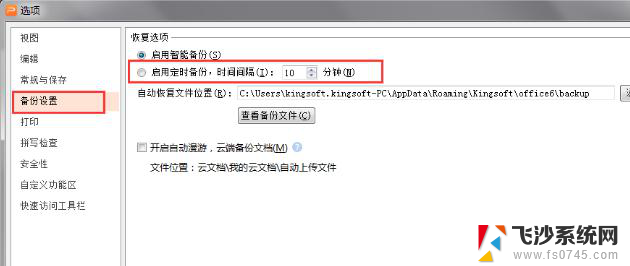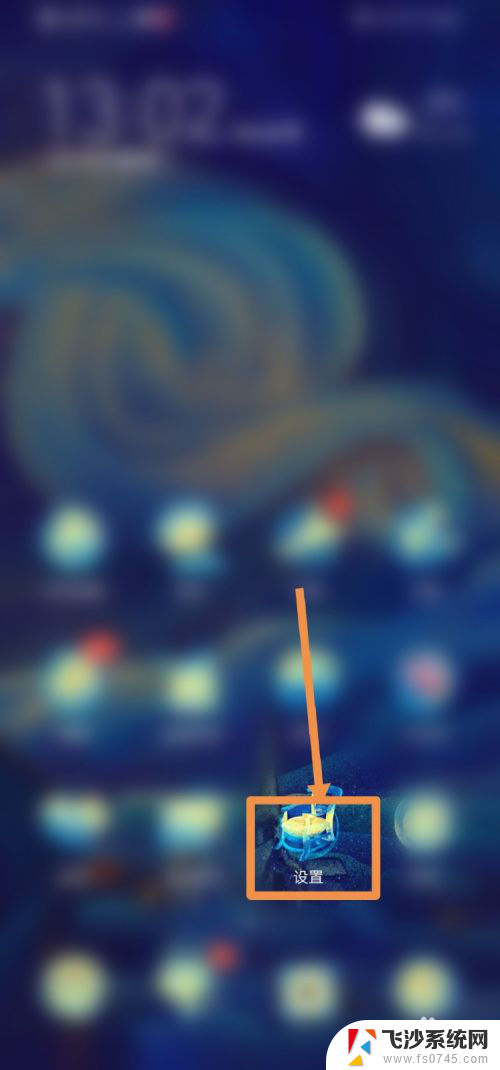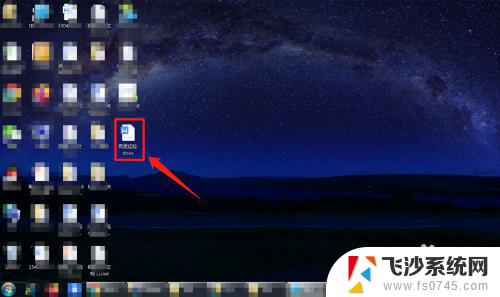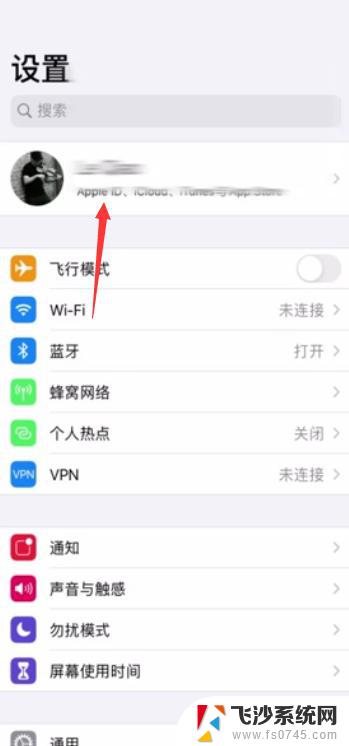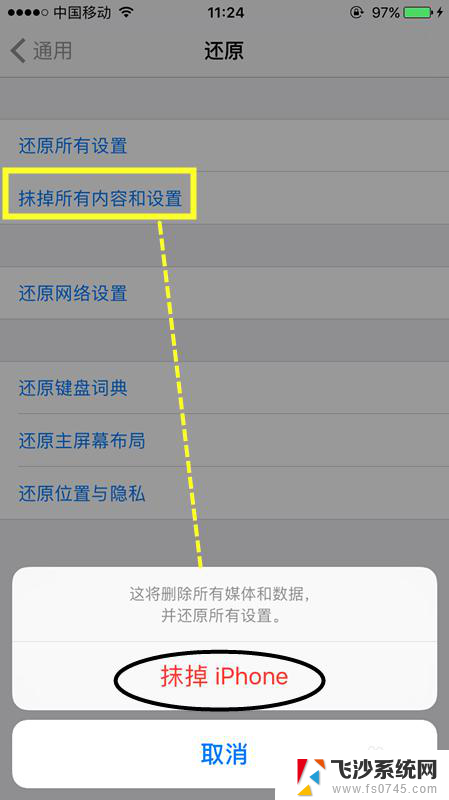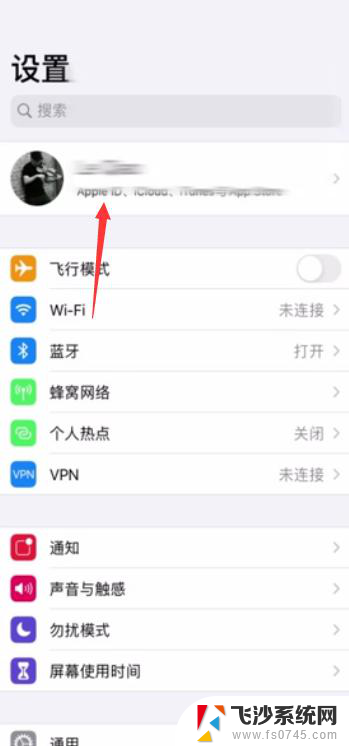ipad关闭备份 苹果IOS如何关闭iCloud备份
在现代的数字时代,我们已经习惯了将重要的数据和文件存储在云端,以便随时随地访问和备份,而苹果的iCloud备份服务正是为此而设计的,它可以帮助用户轻松地备份和恢复他们的iOS设备上的数据。有时候我们可能会希望关闭iCloud备份功能,特别是当我们使用iPad等设备时。苹果iOS如何关闭iCloud备份呢?接下来我们将深入探讨这个问题,并为您提供详细的解决方法。
操作方法:
1.首先,打开IPAD,点亮屏幕,点击“设置”。
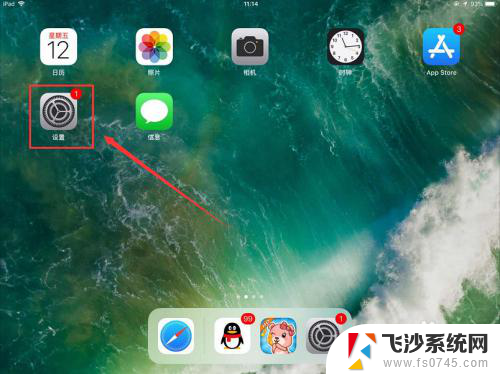
2.进入“设置”后,点击IPAD的用户名称,弹出“Apple ID”信息,找到“iCloud”图标。
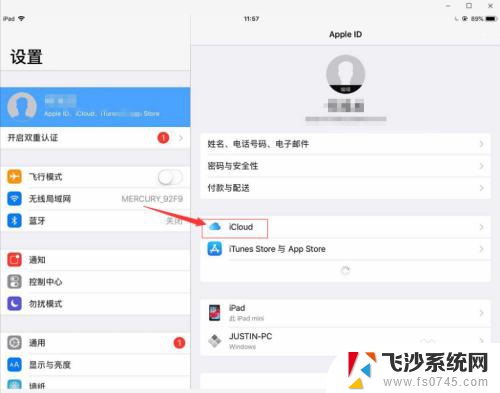
3.点击“iCloud”,进入iCloud管理。右侧翻到最下端,看到“iCloud云备份”,点击进入,关闭云备份。
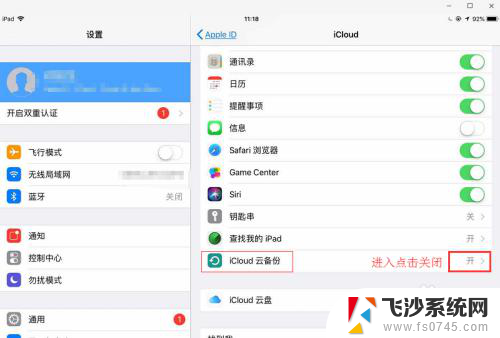
4.返回上一级菜单,来到“iCloud”界面。在“iCloud云备份”下面,会看到“iCloud云盘”,向左滑动后侧按钮,关闭云盘。
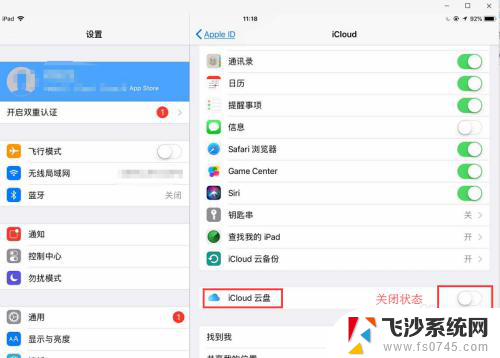
5.关闭后,向上滑动右侧界面,找到“管理存储空间”。
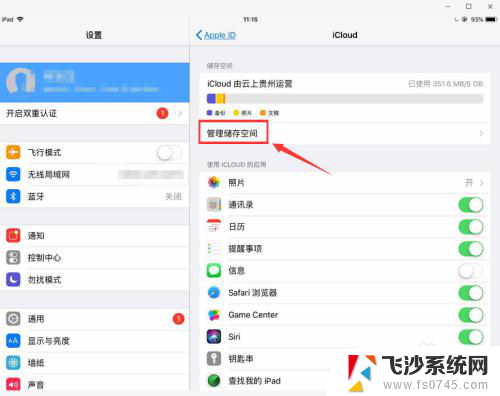
6.点击进入“管理存储空间”,可以看到“备份”,“照片”和“Siri”图标。
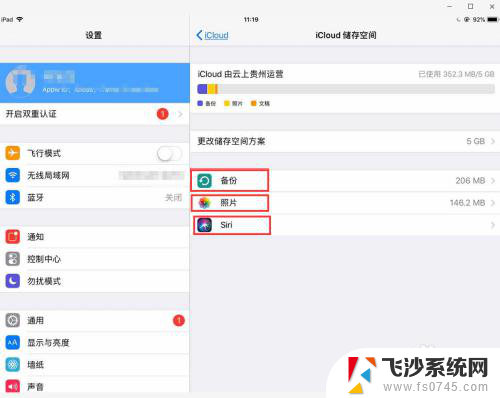
7.点击“备份”进入,看到本机在iCloud中的备份情况,点击进入可以查看具体备份信息。如若不需要备份,可以点击“删除备份”。(删除前务必做好数据备份工作)。
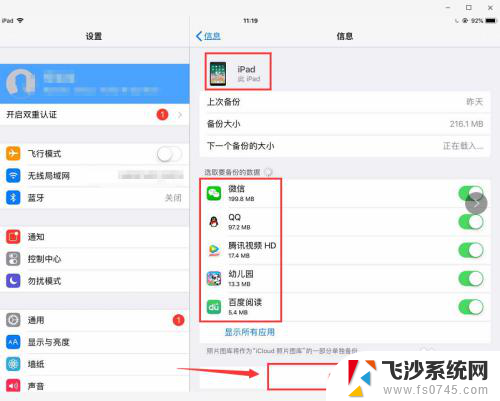
8.返回到第6步骤界面,点击“照片”。进入看到照片容量,点击“通用和删除”,这样在iCloud上保存和备份的数据就会全部删除,同时也会通用iCloud的存储服务。
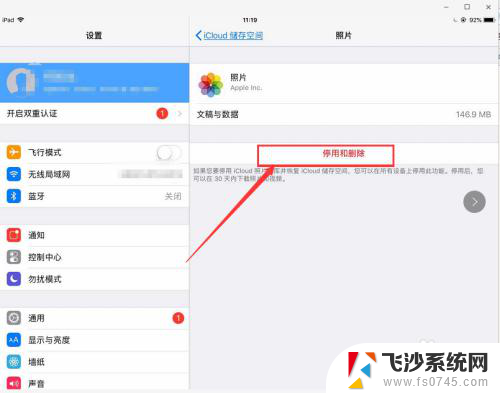
9.好了,至此IPAD上iCloud功能就全部关闭完了,对于iPhone用户,其关闭方式类似,可参照进行。
以上是iPad关闭备份的全部内容,如果您遇到这种情况,可以按照以上方法进行解决,希望能对大家有所帮助。